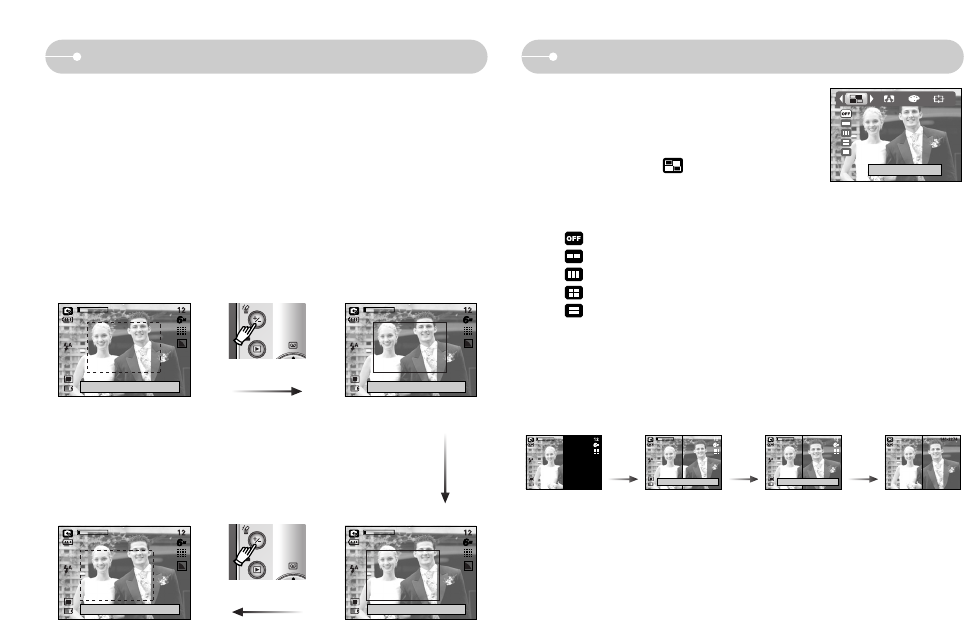[26]
Speciaal effect: Composietopnamen maken Speciaal effect: Composietopnamen maken
ƈ U kunt 2 tot 4 verschillende opnamen combineren in
een stilstaand beeld.
1. Druk op de E-knop in een willekeurige
opnamemodus (behalve FILMCLIP of AUTO)
2. Selecteer het menu door op de knop Links of
Rechts te drukken.
3. Selecteer het gewenste submenu door op de knop Omhoog of Omlaag te
drukken en druk op de knop OK.
- : hiermee annuleert u de composietopnamen
- : 2 verschillende opnamen worden gecombineerd tot één stilstaand beeld.
- : 3 verschillende opnamen worden gecombineerd tot één stilstaand beeld.
- : 4 verschillende opnamen worden gecombineerd tot één stilstaand beeld.
- : 2 verschillende panorama-opnamen worden gecombineerd tot één
stilstaand beeld.
4. Het aantal frames dat u hebt geselecteerd in stap 3 wordt weergegeven op het
LCD-scherm. Druk op de sluiterknop om de composietopnamen te starten.
ſ 2 composietopnamen selecteren
5. Druk na het maken van de laatste foto op de OK knop om de compositiefoto’s
te bewaren.
COMPOSIET
[Gereed voor opname]
[Eerste opname]
[Tweede opname]
[De laatste opname]
OPNEMEN:SLUITR BEW:+/-
OPNEMEN:SLUITR BEW:+/-
OPNEMEN:SLUITR VRPL:
ƃ Het kader voor scherpte-instelling verplaatsen en wijzigen
U kunt het kader voor scherpte-instelling wijzigen nadat u een optie in het menu
[BEREIK] hebt geselecteerd.
1. Wijs met de camera in de richting van het onderwerp en bekijk welke opname
u wilt maken met behulp van het LCD-scherm.
2. Druk op de knop +/-.
3. De kleur van het kader voor scherpte-instelling wordt wit. Gebruik de knop
Omhoog, Omlaag, Links of Rechts om de positie van het kader voor scherpte-
instelling te verplaatsen.
4. U kunt de positie en het bereik van het kader voor scherpte-instelling selecteren
door nogmaals op de knop +/- te drukken en een opname te maken.
[ Het kader is ingeschakeld ]
OPNEMEN:SLUITR VRPL:
[ Na wijzigen van kaderpositie ]
Op de knop +/- drukken
Op de knop +/- drukken
OPNEMEN:SLUITR WIS : +/-
OPSL:OK WIS : +/-
Op de knop
Omhoog/ Omlaag/
Links/ Rechts
drukken
De
sluiterknop
indrukken
De
sluiterknop
indrukken
Druk op
de OK
knop.